
La plupart des pavés tactiles d'ordinateurs portables permettent d'effectuer un clic du milieu, mais tous ne le font pas. Dans certaines situations, vous devrez peut-être activer cette option dans le panneau de configuration du pilote de votre souris ou installer d’abord les pilotes appropriés.
Les bases
Pour faire un clic gauche sur un pavé tactile, vous cliquez sur le pavé avec un doigt. Pour faire un clic droit, vous cliquez sur le pavé avec deux doigts. Pour faire un clic du milieu, vous cliquez sur le pavé avec trois doigts. C’est de toute façon la situation idéale.
En pratique, cette fonctionnalité est activée par défaut sur certains pavés tactiles, désactivée par défaut sur d'autres, et impossible à activer sur certains pavés tactiles.
Et, en fonction de votre pavé tactile, vous devrez peut-être simplement appuyer sur le pavé avec le nombre correct de doigts plutôt que de cliquer physiquement dessus.
EN RELATION: Comment ajouter un clic central au trackpad de votre Mac
Les instructions ci-dessous concernent Windows. Sur un Mac, vous pouvez utiliser l'application MiddleClick pour activer le clic central avec le pavé tactile de votre MacBook.
Comment activer le clic à trois doigts
EN RELATION: Qu'est-ce qu'un «pavé tactile de précision» sur les PC Windows?
Si cela ne fonctionne pas, vous devrez peut-être l'activer. Vous pouvez procéder de deux manières principales: le panneau de commande personnalisé du pilote du pavé tactile, qui est souvent fabriqué par Synaptics. Cela devrait toujours être disponible sur Windows 7, et il est également disponible sur les PC Windows 10 qui n'ont pas de pavé tactile de précision .
Pour les PC Windows 7 et Windows 10 sans pavé tactile de précision
Pour trouver cette option, allez dans Panneau de configuration> Matériel et audio> Souris. Recherchez ici un onglet intitulé "Pavé tactile" pour accéder aux paramètres de votre pavé tactile.
Par exemple, dans la capture d'écran ci-dessous, nous devons cliquer sur l'onglet «Paramètres du ClickPad», puis cliquer sur le bouton «Paramètres du ClickPad» en dessous.
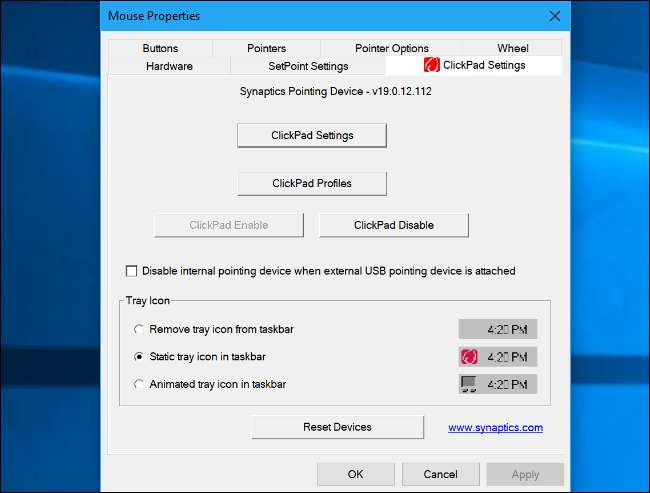
Les prochaines étapes exactes ici seront différentes sur différents PC. Vous devrez trouver l'option qui contrôle ce que fait le clic à trois doigts sur votre pavé tactile, vous assurer qu'elle est activée et la définir sur un clic du milieu.
Par exemple, dans la capture d'écran ci-dessous, nous devons d'abord nous assurer que la case «Cliquer» est cochée. Nous devons ensuite cliquer sur l'icône d'engrenage à droite de Clic pour configurer ce que font les différents clics.
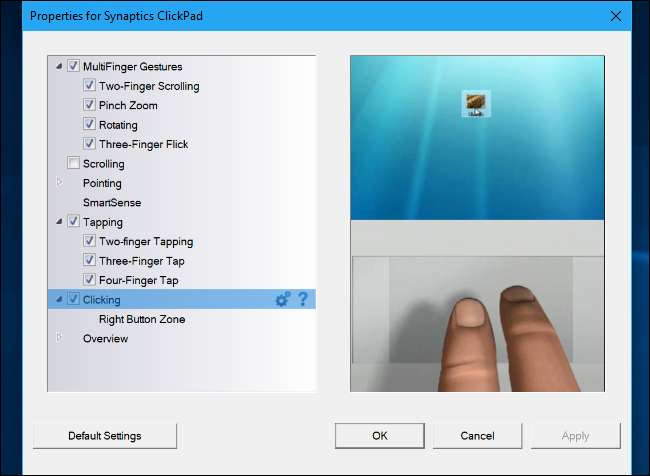
Ici, nous trouvons l'option «Action de clic à trois doigts». Il doit être réglé sur «Clic du milieu» afin que nous puissions effectuer un clic du milieu avec trois doigts.
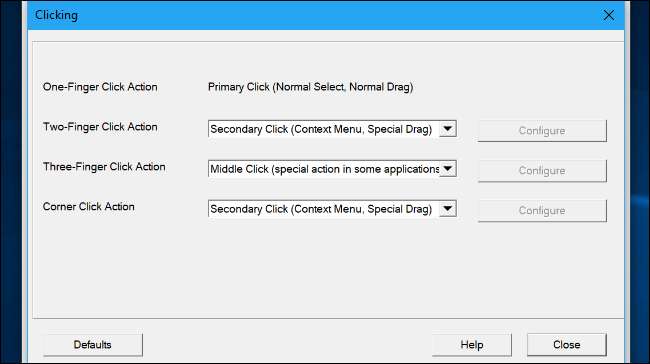
Si votre pavé tactile comporte des boutons et que vous cliquez sur ceux-ci au lieu du pavé tactile lui-même, recherchez une option qui contrôle ce que font les boutons. Par exemple, vous pourrez peut-être configurer le pavé tactile pour effectuer un clic du milieu lorsque vous cliquez simultanément sur les boutons gauche et droit de la souris.
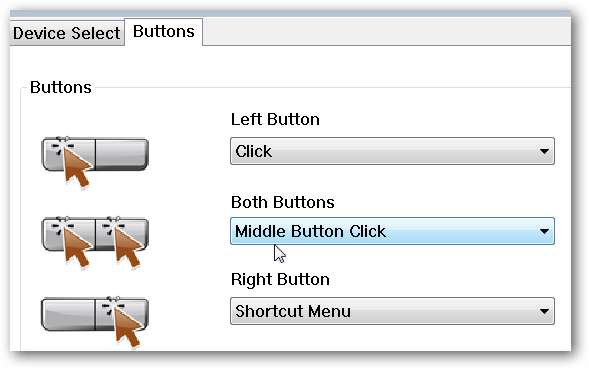
Pour les PC Windows 10 avec un pavé tactile de précision
Si vous ne voyez pas ce panneau de configuration et que vous avez Windows 10, il y a de fortes chances que votre ordinateur portable dispose d'un pavé tactile de précision, vous devez donc utiliser le paramètres Windows 10 intégrés pour activer cette fonctionnalité à la place.
Pour ce faire, accédez à Paramètres> Appareils> Pavé tactile. Faites défiler vers le bas et recherchez la section «Gestes à trois doigts». Cliquez sur la case "Taps" et sélectionnez "Bouton central de la souris". Par défaut, ce geste est configuré pour s'ouvrir Cortana on Windows 10.
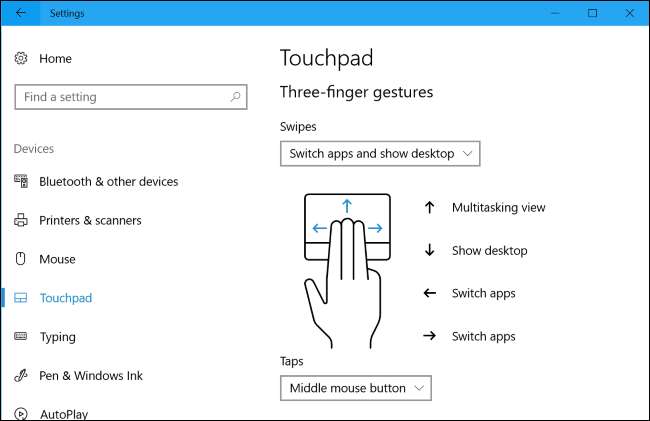
Si vous ne voyez pas d'options supplémentaires ajoutées par les pilotes de votre souris dans la fenêtre Souris et que vous utilisez Windows 7, ou si vous ne voyez aucune option disponible dans l'écran «Pavé tactile» sous Windows 10, vous devez installer les pilotes de souris de votre ordinateur portable. Rendez-vous sur le site du fabricant de votre ordinateur portable, recherchez les pilotes pour le pavé tactile de votre ordinateur portable et installez-les. Vous devriez voir des options supplémentaires dans le panneau de configuration de la souris par la suite, et vous pouvez suivre les étapes ci-dessus.
Aide, je ne peux pas activer le clic à trois doigts!
Si vous ne pouvez pas activer le clic à trois doigts dans les paramètres de votre pavé tactile, il n’ya pas de moyen simple de le faire. Vous pourrez peut-être monter quelque chose avec AutoHotKey , mais il y a de fortes chances que ce ne soit pas aussi fiable.
EN RELATION: 47 Raccourcis clavier fonctionnant dans tous les navigateurs Web
Si vous utilisez beaucoup le clic central dans Windows, vous pouvez envisager des gestes alternatifs. Par exemple, le clic central est couramment utilisé pour ouvrir des liens dans un nouvel onglet dans un navigateur Web. Mais vous pouvez aussi simplement maintenez la touche Ctrl enfoncée en cliquant sur un lien pour l'ouvrir dans un nouvel onglet. Cela peut être beaucoup plus facile à faire sur un ordinateur portable doté d'un pavé tactile.
En fin de compte, si votre pavé tactile ne vous permet pas d'activer facilement le clic du milieu ou si le geste à trois doigts vous semble trop inconfortable, vous pouvez investir dans une souris pour votre ordinateur portable. Il existe de nombreux compacts souris sans fil qui peut bien voyager, et vous pouvez toujours obtenir une souris de bureau filaire solide si vous utilisez principalement votre ordinateur portable à un bureau.
Image Credit: Flickr







